일상에서 작은 일들을 자꾸 잊어버리거나 중요한 업무를 기억하는 데 어려움을 느끼시나요? PC에서 잠시 자리를 비웠다가 돌아왔을 때, 전에 무엇을 하려고 했는지 깜빡한 적이 있으신가요? 많은 사람들이 이러한 상황에 대처하기 위해 스티커 메모를 활용하여 모니터에 붙여두곤 합니다. 하지만 기술이 발전한 시대에 굳이 종이 메모를 사용해야 할까요? 삶의 다양한 측면을 위한 앱이 존재하는 것처럼, 스티커 메모를 위한 앱도 있습니다. 설치 과정 없이 웹에서 바로 사용할 수 있는 ‘Listings’라는 앱이 바로 그것입니다. 이 간결한 웹 앱을 통해 온라인 캔버스에 작은 스티커 메모를 만들고 저장할 수 있습니다. 직관적인 인터페이스 덕분에 사용법 또한 매우 간편합니다.
우선, 시작하기 전에 알아두어야 할 점이 있습니다. Listings는 메모를 동기화하기 위해 사용자 계정을 필요로 합니다. 하지만 걱정하지 마세요. 가입 절차는 간단하며, 이메일 주소와 비밀번호만 있으면 됩니다. 간편하게 가입한 후 ‘메모 시작하기’를 클릭하여 바로 사용을 시작할 수 있습니다.
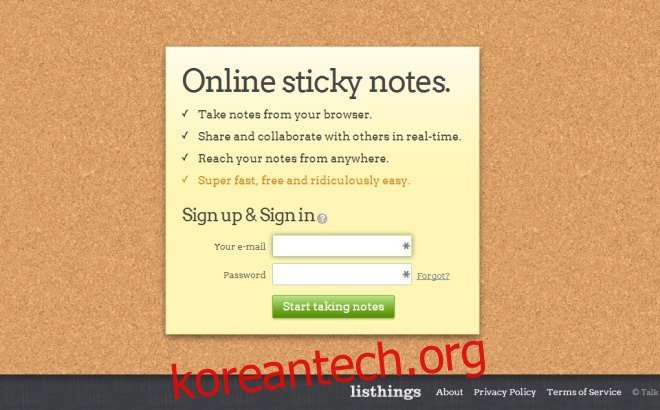
Listings는 여러 면에서 매우 단순하게 디자인되었습니다. 핵심 기능은 크게 두 가지 유형의 메모를 만들 수 있다는 것입니다. 체크리스트 형식의 메모와 텍스트 기반의 스티커 메모를 제공하며, 캔버스에 그림을 추가하는 것도 가능합니다. 생성된 메모들은 자유롭게 이동하고 사용자가 원하는 대로 꾸밀 수 있습니다. 하지만 메모를 작성하는 기능 외에도 Listings만의 차별화된 장점이 있습니다. 바로 캔버스를 다른 사용자와 공유하여 실시간으로 협업할 수 있다는 점입니다. 이 기능은 Google Keep과 비교했을 때 Listings만의 강점이라고 할 수 있습니다.
기본 캔버스는 미니멀한 디자인으로 구성되어 있으며, 카키색 배경 위에 메모를 붙여넣고 원하는 위치로 이동시킬 수 있습니다.

물론, 필요에 따라 여러 개의 캔버스를 생성할 수도 있습니다. 이를 통해 다양한 유형의 메모를 분리하여 관리하고 정리할 수 있어, 개인적인 메모와 업무 관련 메모를 따로 보관할 수 있습니다. 또한 생성한 캔버스를 컴퓨터에 다운로드하여 오프라인 상태에서도 사용할 수 있으며, 필요에 따라 언제든지 이름을 변경하거나 삭제할 수 있습니다. 캔버스를 추가하려면 상단 메뉴에서 ‘+’ 버튼을 클릭하고 캔버스 이름을 입력한 후 확인 버튼을 누르면 됩니다.
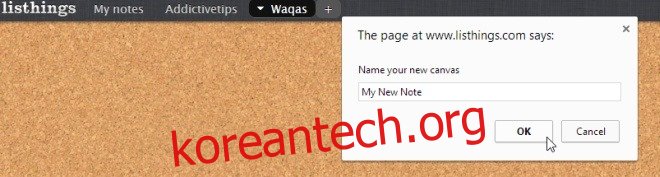
앞서 언급했듯이 텍스트 메모, 체크리스트 항목, 그림 등을 캔버스에 추가할 수 있습니다. 이러한 작업은 모두 화면 오른쪽에 있는 ‘+’ 버튼을 클릭한 후 원하는 메모 유형을 선택하여 수행할 수 있습니다. 같은 메뉴에는 화면 크기에 맞춰 자동으로 메모 위치를 재정렬하는 ‘자동 정렬’ 옵션도 제공됩니다.
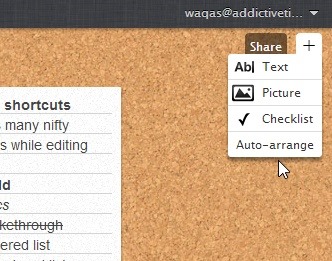
물론 여러 개의 스티커 메모를 만들고 캔버스에 표시되는 방식을 사용자 정의할 수도 있습니다. 예를 들어, 스티커 메모의 작은 톱니바퀴 버튼을 클릭하여 색상을 쉽게 변경할 수 있습니다. 메모의 크기를 조절하거나 마우스를 드래그하여 위치를 변경하는 것도 가능합니다.
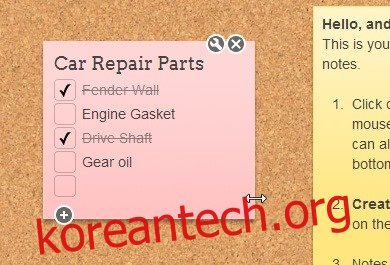
앞서 언급했듯이, Listings에서는 그룹 작업이나 프로젝트를 진행할 때 다른 사람들과 실시간으로 협업할 수 있도록 캔버스를 공유할 수 있습니다. 이러한 기능을 제공하는 앱은 많지 않지만 Listings는 이 기능을 무료로 제공한다는 점이 큰 장점입니다.
공유를 시작하려면 화면 오른쪽 상단에 있는 공유 버튼을 클릭하면 됩니다. 그러면 공유하고자 하는 사용자의 이메일 주소를 입력할 수 있는 팝업 창이 나타납니다. 쉼표나 세미콜론으로 구분하여 원하는 만큼 이메일 주소를 추가할 수 있습니다.
공유 요청을 받은 사용자는 Listings 계정을 생성하라는 이메일 초대장을 받게 되며, 두 사람 모두 공유된 캔버스에서 함께 협업할 수 있게 됩니다.

결론적으로, Listings는 겉으로 보이는 것보다 훨씬 더 유용한 웹 앱입니다. 가장 강력한 기능들을 가진 앱은 아닐 수 있지만, 다양한 요구사항을 충족할 수 있습니다.